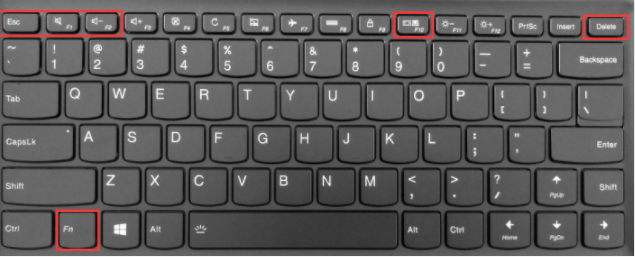
有很多小伙伴在后台反映,自己重装系统的时候往往会涉及到进入bios设置启动项进入安装的操作,但是自己一直不太清楚怎么进入bios怎么重装系统,不要慌张,今天小编就带着解决办法来啦,简单操作易上手,小白也能轻松掌握。
工具/原料:
系统版本:Windows10
品牌型号:honor magic book14
方法/步骤:
使用快捷键启动进入bios重装系统:
1、在一台可正常使用的电脑中将U盘制作U盘启动盘(可使用装机吧一键重装系统软件制作)根据电脑的品牌和类型,上网查询电脑的bios启动热键。通常是F2、Del、F1、Esc、F10这些键,另外部分笔记本使用Fn+组合键。
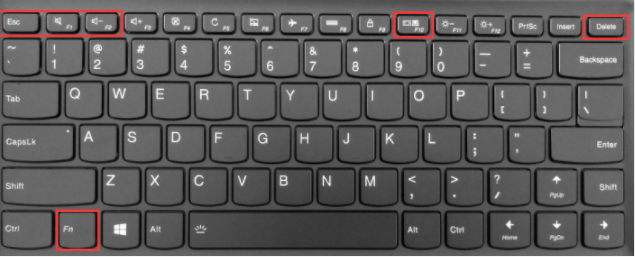
2、将u盘启动盘插入故障电脑的usb口,确保电脑处于关机的状态。按住电源键启动电脑,出现开机第一画面的时候应立即按下电脑对应的bios启动热键,比如f2键,有些机型可能需要fn+f2一起!

3、按下bios启动热键后便可进入bios中,如果出现的是以下这种界面,我们就使用↑↓方向键移动到“Advanced BIOS Features”回车。
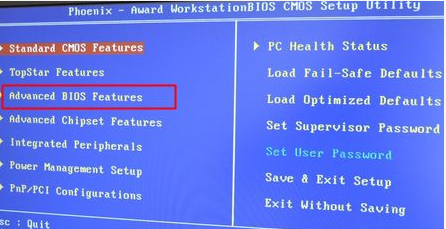
4、接着按↓方向键选择“Hard Disk Boot Priority”回车。
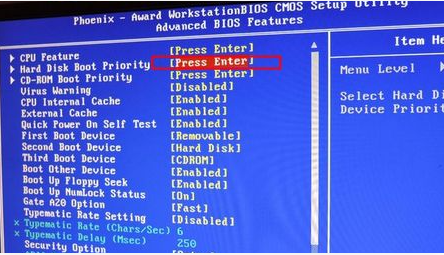
5、选择“USB-HDD”(u盘选项),然后按加减号或F5/F6或PageUP/PageDown,将该选项移动到第一位置。最后,按F10回车重启即可U盘启动进入pe内重装系统。
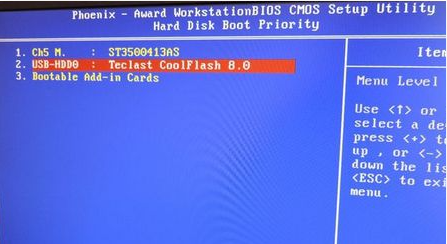
6、如果出现的是以下这种界面,那么操作更加简单,使用方向键移到bootable device内,选择hdd启动项,将其改成u盘启动回车确定并按f10保存设置即可。

总结:
以上就是重装系统时,笔记本如何进入BIOS设置的解决办法,希望对你有所帮助。




